本指南介绍如何使用 Management API 导入费用数据。
简介
通过导入非 Google 付费广告系列的费用和点击数据,您可以利用 Google Analytics(分析)平台执行投资回报率分析,并比较所有在线广告和营销投资的广告系列效果。
准备工作
在开始阅读本指南之前,开发者应做以下准备:
- 阅读数据导入指南(帮助中心),了解数据导入功能。
- 阅读数据导入开发者指南,了解有关如何使用 Management API 导入数据的概念。
- 阅读上传资源参考,了解如何上传数据。
概览
要使用 Management API 将费用数据导入 Google Analytics(分析),需要执行以下步骤:
标记广告系列网址
要对付费广告系列进行投资回报率分析,您可以将来自外部来源的费用数据与 Google Analytics(分析)中的会话数据合并,方法是向您使用的非 Google 广告系统中的所有目标网址添加广告系列跟踪参数。
示例
在下面的广告示例中,目标网址使用广告系列跟踪参数(utm_campaign、utm_source、utm_medium、utm_term)进行了标记。这可确保由广告点击带来的网站访问与 Google Analytics(分析)中的夏季促销广告系列相关联。

这家宠物店为该广告使用了以下目标网址:
http://www.examplepetstore.com?utm_campaign=Summer%2BSale&utm_source=ad%2Bnetwork&utm_medium=cpc&utm_term=dogbone
用户点击该广告后将转到宠物店的网站,Google Analytics(分析)会为会话设置以下值:
| Google Analytics(分析)网络界面中的维度名称 | 广告系列跟踪参数 | Google Analytics(分析)中设置的值 |
|---|---|---|
| 广告系列名称 | utm_campaign | 夏季促销 |
| 来源 | utm_source | 广告网络 |
| 中 | utm_medium | 每次点击费用 |
| Keyword | utm_term | 狗玩骨 |
这样可以确保 Google Analytics(分析)拥有与会话关联的广告系列跟踪参数,并能够将 Google Analytics(分析)数据与外部费用数据源合并。
创建数据集
您必须创建数据集才能导入费用数据。数据集在 Google Analytics(分析)中用于表示一个或多个外部数据源,数据集只能通过网页界面创建。
在“管理”页面的“媒体资源”标签中,按以下步骤操作:
- 选择数据导入标签。
- 点击新数据集按钮。
- 选择费用数据作为类型并点击下一步。
- 为数据集命名,选择一个或多个数据视图(配置文件)以在报告中启用费用分析,然后点击下一步。
- 选择您打算上传的维度和指标。
- 选择所需的导入操作。
- 此项设置可控制如果发现重复的键,是覆盖费用数据还是将费用数据汇总。如需详细了解导入行为,请参阅数据导入开发者指南中的 费用数据汇总与覆盖部分。
- 点击保存。
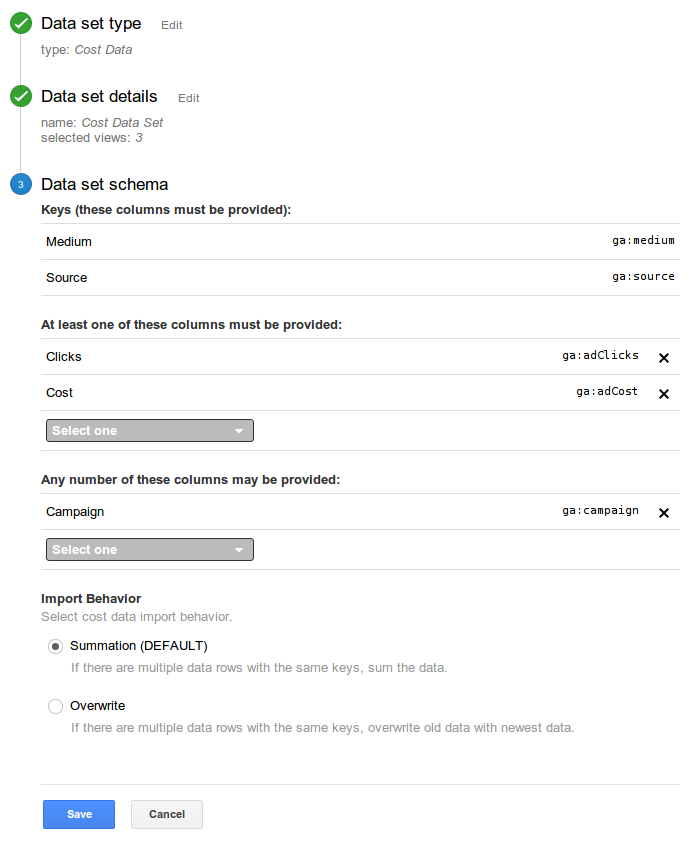
准备要上传的费用数据 CSV 文件
Google Analytics(分析)要求使用包含特定值的特殊格式上传费用数据。在上传之前,您需要确保从外部来源导出的费用数据满足这些要求。
您需要对 CSV 文件进行以下这些基本的修改和验证:
- 重命名列标题,使其与 Google Analytics(分析)可识别的名称保持一致。 您可以从网页界面的数据集详情页面中检索标头。
- 添加任何缺失的必需值。
- 如果适用,CSV 文件中的值应与广告系列跟踪参数所用的值相匹配。
示例
以宠物店为例,数据以汇总的形式导出,并被保存为 CSV 文件:
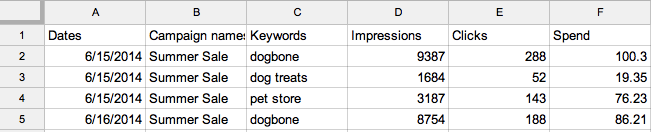
修改该 CSV 文件以使其符合 Google Analytics(分析)要求的格式:

准备好的 CSV 文件的格式应该类似于以下示例:
ga:date,ga:source,ga:medium,ga:campaign,ga:keyword,ga:impressions,ga:adClicks,ga:adCost 20140615,ad network,cpc,Summer Sale,dogbone,9387,288,100.3 20140615,ad network,cpc,Summer Sale,dog treat,1684,52,19.35 20140615,ad network,cpc,Summer Sale,pet store,3187,143,76.23 20140616,ad network,cpc,Summer Sale,dogbone,8754,188,86.21
请参阅 数据导入开发者指南,了解一般的文件格式限制。
使用 Management API 上传费用数据
创建数据集并在 CSV 文件中准备好要上传的费用数据后,您就可以使用 Management API 或通过网页界面上传费用数据了。
报告
您可以在 Google Analytics(分析)“流量获取”下的“费用分析”报告中或通过 Core Reporting API 查看上传的费用数据。
